JavaFX AreaChart and StackedAreaChart Tutorial with Examples
1. JavaFX AreaChart
JavaFX AreaChart similar to line charts, it presents data as a series of points connected by straight lines. However, the area between the axis and the line is painted with color. Each series of data is painted with a different color.
For examle: the data below describes the monthly income in 2014 and 2015.
2014 | 2015 | |
1 | 400 | 2000 |
3 | 1000 | 1500 |
4 | 1500 | 1300 |
5 | 800 | 1200 |
7 | 500 | 1400 |
8 | 1800 | 1080 |
10 | 1500 | 2050 |
12 | 1300 | 2005 |
You can use AreaChart to draw the chart from the data above. Let's see the illustration below:
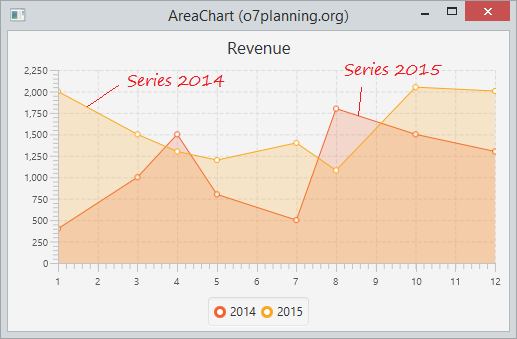
X-axis shows the months of the year, the Y axis represents your revenue.
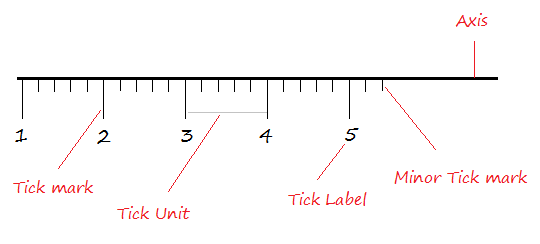
Create X-axis includes 12 tick marks.
// NumberAxis(double lowerBound, double upperBound, double tickUnit) {
NumberAxis xAxis = new NumberAxis(1, 12, 1);
// Or
NumberAxis xAxis = new NumberAxis();
// Using methods:
xAxis.setLowerBound(1);
xAxis.setUpperBound(12);
xAxis.setTickUnit(1);2. AreaChart example
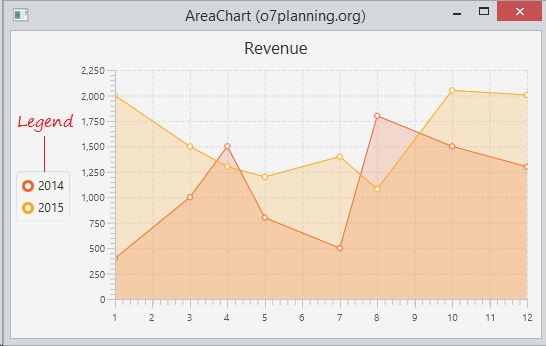
AreaChartDemo.java
package org.o7planning.javafx.areachart;
import javafx.application.Application;
import javafx.geometry.Side;
import javafx.scene.Scene;
import javafx.scene.chart.AreaChart;
import javafx.scene.chart.NumberAxis;
import javafx.scene.chart.XYChart;
import javafx.stage.Stage;
public class AreaChartDemo extends Application {
@Override
public void start(Stage stage) {
final NumberAxis xAxis = new NumberAxis(1, 12, 1);
final NumberAxis yAxis = new NumberAxis();
final AreaChart<Number, Number> areaChart = new AreaChart<Number, Number>(xAxis, yAxis);
areaChart.setTitle("Revenue");
areaChart.setLegendSide(Side.LEFT);
// Series data of 2014
XYChart.Series<Number, Number> series2014 = new XYChart.Series<Number, Number>();
series2014.setName("2014");
series2014.getData().add(new XYChart.Data<Number, Number>(1, 400));
series2014.getData().add(new XYChart.Data<Number, Number>(3, 1000));
series2014.getData().add(new XYChart.Data<Number, Number>(4, 1500));
series2014.getData().add(new XYChart.Data<Number, Number>(5, 800));
series2014.getData().add(new XYChart.Data<Number, Number>(7, 500));
series2014.getData().add(new XYChart.Data<Number, Number>(8, 1800));
series2014.getData().add(new XYChart.Data<Number, Number>(10, 1500));
series2014.getData().add(new XYChart.Data<Number, Number>(12, 1300));
// Series data of 2015
XYChart.Series<Number, Number> series2015 = new XYChart.Series<Number, Number>();
series2015.setName("2015");
series2015.getData().add(new XYChart.Data<Number, Number>(1, 2000));
series2015.getData().add(new XYChart.Data<Number, Number>(3, 1500));
series2015.getData().add(new XYChart.Data<Number, Number>(4, 1300));
series2015.getData().add(new XYChart.Data<Number, Number>(5, 1200));
series2015.getData().add(new XYChart.Data<Number, Number>(7, 1400));
series2015.getData().add(new XYChart.Data<Number, Number>(8, 1080));
series2015.getData().add(new XYChart.Data<Number, Number>(10, 2050));
series2015.getData().add(new XYChart.Data<Number, Number>(12, 2005));
stage.setTitle("AreaChart (o7planning.org)");
Scene scene = new Scene(areaChart, 400, 300);
areaChart.getData().addAll(series2014, series2015);
stage.setScene(scene);
stage.show();
}
public static void main(String[] args) {
launch(args);
}
}3. Customize BarChart
Sử dụng phương thức setCreateSymbols(false) để ẩn các Symbols
Using setCreateSymbols(false) method to hide Symbols
Using setCreateSymbols(false) method to hide Symbols
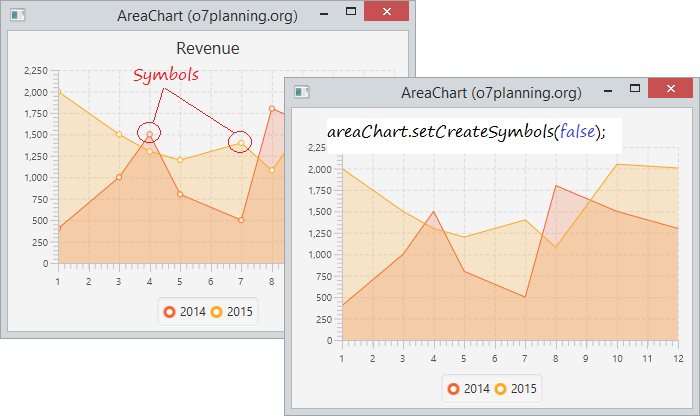
Using setOpacity(value) method to set opacity for chart, the parameter value can get value from 0 to 1.
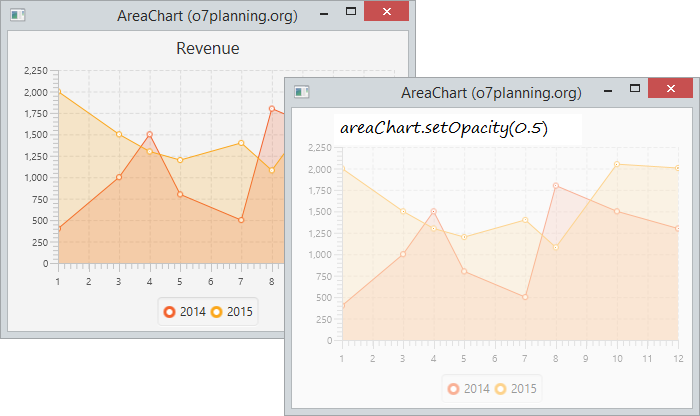
4. Applying styles to BarChart
Create a style.css file located in the same package with your class.
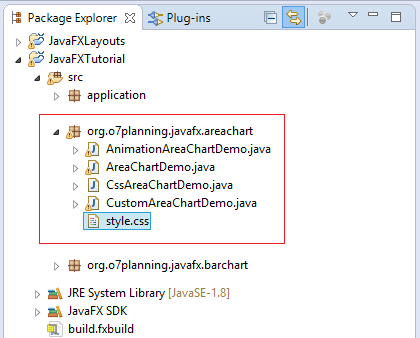
style.css
.default-color0.chart-area-symbol { -fx-background-color: #e9967a, #ffa07a; }
.default-color1.chart-area-symbol { -fx-background-color: #dda0dd, #d8bfd855; }
.default-color0.chart-series-area-line { -fx-stroke: #e9967a; }
.default-color1.chart-series-area-line { -fx-stroke: #dda0dd; }
.default-color0.chart-series-area-fill { -fx-fill: #ffa07a55; }
.default-color1.chart-series-area-fill { -fx-fill: #d8bfd855; }Using scene.getStylesheets().add(cssSource) to add stylesheet file to the Scene.
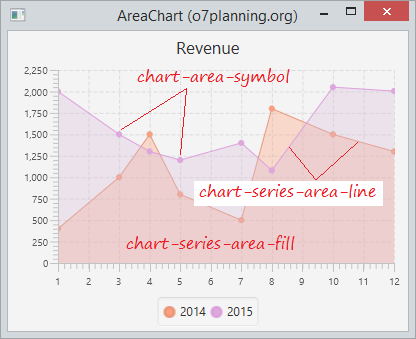
// Add stylesheet to the Scene.
scene.getStylesheets().add("org/o7planning/javafx/areachart/style.css");View full example:
CssAreaChartDemo.java
package org.o7planning.javafx.areachart;
import javafx.application.Application;
import javafx.scene.Scene;
import javafx.scene.chart.AreaChart;
import javafx.scene.chart.NumberAxis;
import javafx.scene.chart.XYChart;
import javafx.stage.Stage;
public class CssAreaChartDemo extends Application {
@Override
public void start(Stage stage) {
final NumberAxis xAxis = new NumberAxis(1, 12, 1);
final NumberAxis yAxis = new NumberAxis();
final AreaChart<Number, Number> areaChart = new AreaChart<Number, Number>(xAxis, yAxis);
areaChart.setTitle("Revenue");
// Series data of 2014
XYChart.Series<Number, Number> series2014 = new XYChart.Series<Number, Number>();
series2014.setName("2014");
series2014.getData().add(new XYChart.Data<Number, Number>(1, 400));
series2014.getData().add(new XYChart.Data<Number, Number>(3, 1000));
series2014.getData().add(new XYChart.Data<Number, Number>(4, 1500));
series2014.getData().add(new XYChart.Data<Number, Number>(5, 800));
series2014.getData().add(new XYChart.Data<Number, Number>(7, 500));
series2014.getData().add(new XYChart.Data<Number, Number>(8, 1800));
series2014.getData().add(new XYChart.Data<Number, Number>(10, 1500));
series2014.getData().add(new XYChart.Data<Number, Number>(12, 1300));
// Series data of 2015
XYChart.Series<Number, Number> series2015 = new XYChart.Series<Number, Number>();
series2015.setName("2015");
series2015.getData().add(new XYChart.Data<Number, Number>(1, 2000));
series2015.getData().add(new XYChart.Data<Number, Number>(3, 1500));
series2015.getData().add(new XYChart.Data<Number, Number>(4, 1300));
series2015.getData().add(new XYChart.Data<Number, Number>(5, 1200));
series2015.getData().add(new XYChart.Data<Number, Number>(7, 1400));
series2015.getData().add(new XYChart.Data<Number, Number>(8, 1080));
series2015.getData().add(new XYChart.Data<Number, Number>(10, 2050));
series2015.getData().add(new XYChart.Data<Number, Number>(12, 2005));
stage.setTitle("AreaChart (o7planning.org)");
Scene scene = new Scene(areaChart, 400, 300);
// Add stylesheet to the Scene. .
scene.getStylesheets().add("org/o7planning/javafx/areachart/style.css");
areaChart.getData().addAll(series2014, series2015);
stage.setScene(scene);
stage.show();
}
public static void main(String[] args) {
launch(args);
}
}5. Manage animation when data changes
When data changes, you can update to redraw the chart. JavaFX allows you create animated effects redraw the chart with new data.
// Changing random data after every 1 second.
Timeline timeline = new Timeline();
timeline.getKeyFrames().add(new KeyFrame(Duration.millis(1000), new EventHandler<ActionEvent>() {
@Override
public void handle(ActionEvent actionEvent) {
for (XYChart.Series<Number, Number> series : areaChart.getData()) {
for (XYChart.Data<Number, Number> data : series.getData()) {
Number yValue = data.getYValue();
Number randomValue = yValue.doubleValue() * (0.5 + Math.random());
data.setYValue(randomValue);
}
}
}
}));
// Repeat indefinitely until stop() method is called.
timeline.setCycleCount(Animation.INDEFINITE);
timeline.setAutoReverse(true);
timeline.play();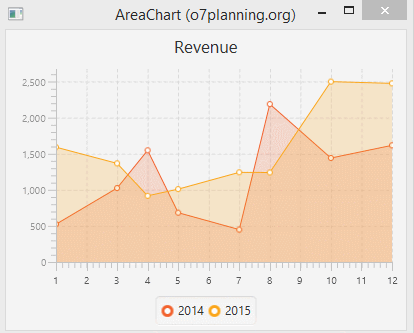
View full example:
AnimationAreaChartDemo.java
package org.o7planning.javafx.areachart;
import javafx.animation.Animation;
import javafx.animation.KeyFrame;
import javafx.animation.Timeline;
import javafx.application.Application;
import javafx.event.ActionEvent;
import javafx.event.EventHandler;
import javafx.scene.Scene;
import javafx.scene.chart.AreaChart;
import javafx.scene.chart.NumberAxis;
import javafx.scene.chart.XYChart;
import javafx.stage.Stage;
import javafx.util.Duration;
public class AnimationAreaChartDemo extends Application {
@Override
public void start(Stage stage) {
final NumberAxis xAxis = new NumberAxis(1, 12, 1);
final NumberAxis yAxis = new NumberAxis();
final AreaChart<Number, Number> areaChart = new AreaChart<Number, Number>(xAxis, yAxis);
areaChart.setTitle("Revenue");
// Series data of 2014
XYChart.Series<Number, Number> series2014 = new XYChart.Series<Number, Number>();
series2014.setName("2014");
series2014.getData().add(new XYChart.Data<Number, Number>(1, 400));
series2014.getData().add(new XYChart.Data<Number, Number>(3, 1000));
series2014.getData().add(new XYChart.Data<Number, Number>(4, 1500));
series2014.getData().add(new XYChart.Data<Number, Number>(5, 800));
series2014.getData().add(new XYChart.Data<Number, Number>(7, 500));
series2014.getData().add(new XYChart.Data<Number, Number>(8, 1800));
series2014.getData().add(new XYChart.Data<Number, Number>(10, 1500));
series2014.getData().add(new XYChart.Data<Number, Number>(12, 1300));
// Series data of 2015
XYChart.Series<Number, Number> series2015 = new XYChart.Series<Number, Number>();
series2015.setName("2015");
series2015.getData().add(new XYChart.Data<Number, Number>(1, 2000));
series2015.getData().add(new XYChart.Data<Number, Number>(3, 1500));
series2015.getData().add(new XYChart.Data<Number, Number>(4, 1300));
series2015.getData().add(new XYChart.Data<Number, Number>(5, 1200));
series2015.getData().add(new XYChart.Data<Number, Number>(7, 1400));
series2015.getData().add(new XYChart.Data<Number, Number>(8, 1080));
series2015.getData().add(new XYChart.Data<Number, Number>(10, 2050));
series2015.getData().add(new XYChart.Data<Number, Number>(12, 2005));
// Changing random data after every 1 second.
Timeline timeline = new Timeline();
timeline.getKeyFrames().add(new KeyFrame(Duration.millis(1000), new EventHandler<ActionEvent>() {
@Override
public void handle(ActionEvent actionEvent) {
for (XYChart.Series<Number, Number> series : areaChart.getData()) {
for (XYChart.Data<Number, Number> data : series.getData()) {
Number yValue = data.getYValue();
Number randomValue = yValue.doubleValue() * (0.5 + Math.random());
data.setYValue(randomValue);
}
}
}
}));
// Repeat indefinitely until stop() method is called.
timeline.setCycleCount(Animation.INDEFINITE);
timeline.setAutoReverse(true);
timeline.play();
stage.setTitle("AreaChart (o7planning.org)");
Scene scene = new Scene(areaChart, 400, 300);
areaChart.getData().addAll(series2014, series2015);
stage.setScene(scene);
stage.show();
}
public static void main(String[] args) {
launch(args);
}
}JavaFX Tutorials
- Open a new Window in JavaFX
- JavaFX ChoiceDialog Tutorial with Examples
- JavaFX Alert Dialogs Tutorial with Examples
- JavaFX TextInputDialog Tutorial with Examples
- Install e(fx)clipse for Eclipse (JavaFX Tooling)
- Install JavaFX Scene Builder for Eclipse
- JavaFX Tutorial for Beginners - Hello JavaFX
- JavaFX FlowPane Layout Tutorial with Examples
- JavaFX TilePane Layout Tutorial with Examples
- JavaFX HBox, VBox Layout Tutorial with Examples
- JavaFX BorderPane Layout Tutorial with Examples
- JavaFX AnchorPane Layout Tutorial with Examples
- JavaFX TitledPane Tutorial with Examples
- JavaFX Accordion Tutorial with Examples
- JavaFX ListView Tutorial with Examples
- JavaFX Group Tutorial with Examples
- JavaFX ComboBox Tutorial with Examples
- JavaFX Transformations Tutorial with Examples
- JavaFX Effects Tutorial with Examples
- JavaFX GridPane Layout Tutorial with Examples
- JavaFX StackPane Layout Tutorial with Examples
- JavaFX ScrollPane Tutorial with Examples
- JavaFX WebView and WebEngine Tutorial with Examples
- JavaFX HTMLEditor Tutorial with Examples
- JavaFX TableView Tutorial with Examples
- JavaFX TreeView Tutorial with Examples
- JavaFX TreeTableView Tutorial with Examples
- JavaFX Menu Tutorial with Examples
- JavaFX ContextMenu Tutorial with Examples
- JavaFX Image and ImageView Tutorial with Examples
- JavaFX Label Tutorial with Examples
- JavaFX Hyperlink Tutorial with Examples
- JavaFX Button Tutorial with Examples
- JavaFX ToggleButton Tutorial with Examples
- JavaFX RadioButton Tutorial with Examples
- JavaFX MenuButton and SplitMenuButton Tutorial with Examples
- JavaFX TextField Tutorial with Examples
- JavaFX PasswordField Tutorial with Examples
- JavaFX TextArea Tutorial with Examples
- JavaFX Slider Tutorial with Examples
- JavaFX Spinner Tutorial with Examples
- JavaFX ProgressBar and ProgressIndicator Tutorial with Examples
- JavaFX ChoiceBox Tutorial with Examples
- JavaFX Tooltip Tutorial with Examples
- JavaFX DatePicker Tutorial with Examples
- JavaFX ColorPicker Tutorial with Examples
- JavaFX FileChooser and DirectoryChooser Tutorial with Examples
- JavaFX PieChart Tutorial with Examples
- JavaFX AreaChart and StackedAreaChart Tutorial with Examples
- JavaFX BarChart and StackedBarChart Tutorial with Examples
- JavaFX Line Tutorial with Examples
- JavaFX Rectangle and Ellipse Tutorial with Examples
Show More